
المحتوى
هي الويكي ، مما يعني أن العديد من المقالات كتبها العديد من المؤلفين. لإنشاء هذه المقالة ، شارك 20 شخصًا ، بعضهم مجهول الهوية ، في نشرته وتحسينه بمرور الوقت.يمكن أن يكون التقاط لقطة شاشة طريقة رائعة لالتقاط صورة عثرت عليها عبر الإنترنت ، أو إنشاء نسخة فورية من بريد إلكتروني ، أو ببساطة مشاركة شيء ما على الشاشة. ما عليك سوى إبلاغ نفسك لمعرفة كيفية التقاط لقطة شاشة بسهولة باستخدام جهاز iPad.
مراحل
-
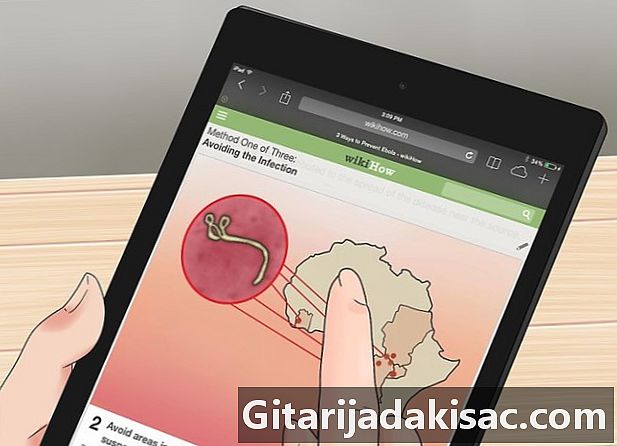
ابحث عن الصورة التي تريد التقاطها. ابحث في iPad عن أي صورة تريد التقاطها. يمكنك اختيار جزء مثير للاهتمام من رسالة بريد إلكتروني ، والتقاط لقطة شاشة للتطبيق الذي يعرض الطقس في مدينتك ، والتقاط صورة لشيء رائع اكتشفته على الإنترنت ، والتقاط لقطة من شاشة مضحكة تلقيتها من صديق أو التقطت العديد من الصور الأخرى. -
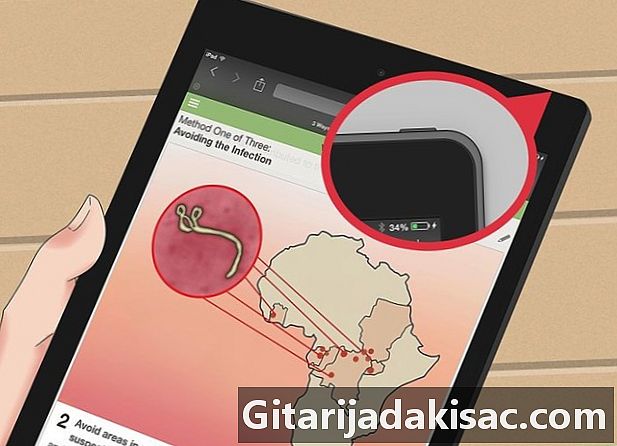
تحديد موقع الزر تشغيل / إيقاف من جهازك. هذا الزر موجود في الجزء العلوي من iPad إلى اليمين. هذا هو الزر الذي تستخدمه لتشغيل جهاز iPad وإيقاف تشغيله. -

تحديد موقع الزر ترحيب. هذا هو الزر المستدير المتمركز في أسفل جهاز iPad. ويتضح هذا الزر مع مربع أبيض في الوسط. -

اضغط باستمرار على الأزرار تشغيل / إيقاف و ترحيب. يمكنك الاحتفاظ بها لمدة ثانية واحدة فقط.- لا تمسك الضغط على الزرين معًا لفترة طويلة ، حيث سيؤدي ذلك إلى إيقاف تشغيل جهازك. هل فقط اضغط على ترحيب.
-

الافراج عنهم. ليس لديك لإطلاق سراحهم ل نفسه لحظة. إذا تم التقاط لقطة الشاشة بشكل صحيح ، فستسمع صوت مصراع الكاميرا وسترى شاشة فارغة. -

تأكد من التقاط الصورة. مجرد إلقاء نظرة في الفيلم الخاص بك إذا ظهر. للعثور على الفيلم الخاص بك ، انقر فوق التطبيق بلدان جزر المحيط الهادئ على شاشتك الرئيسية.- سيتم إدراج "الفيلم" كأول ألبوم. انقر فوقه وابحث عن الصورة التي التقطتها للتو في أسفل الصفحة: حيث يجب أن تجد لقطة الشاشة.
- إذا لم تنجح ، فحاول مرة أخرى بالضغط على الزرين لمدة ثانية إضافية.